Excel如何设置网格线颜色
发布时间:2017-05-18 12:43
相关话题
在excel表格中,网格线默认为黑色,想要更改为别的颜色,应该如何设置更改呢?下面随小编一起来看看吧。
Excel设置网格线颜色的步骤
1、打开excel2010。如图所示;

2、在打开的Excel2010窗口中,依次点击“文件”-->“选项”命令选项。如图所示;
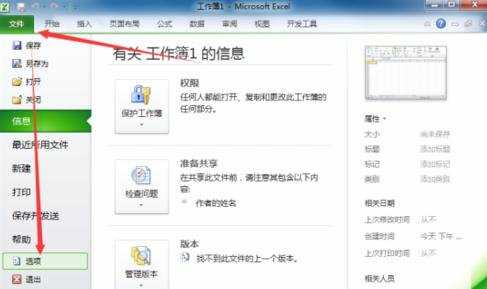
3、点击选项命令后,这个时候会打开“Excel 选项”对话窗口。如图所示;
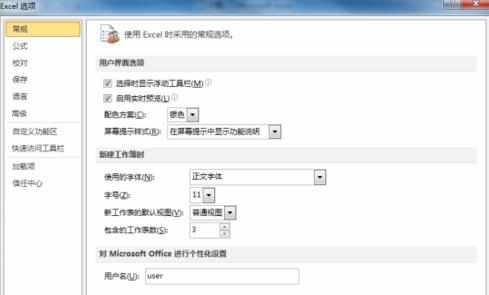
4、在Excel 选项对话窗口中,将选项卡切换到“高级”选项卡栏。如图所示;
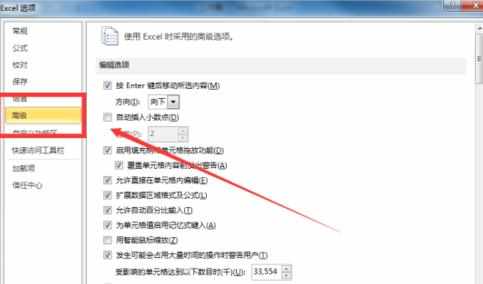
5、在高级选项卡的右侧窗格中,找到“网格线颜色”选项,然后再选择一种自己喜欢的颜色。最后点击“确定”按钮即可。如图所示;

6、返回到Excel2010工作表编辑窗口,就可以看到所有的网格线颜色已经都改变了。如图所示;


Excel如何设置网格线颜色的评论条评论